 Ajouter des lucarnes et des fenêtres de toit
Ajouter des lucarnes et des fenêtres de toit
Il est possible d'insérer des fenêtres et des lucarnes dans les toitures créées dans Vectorworks.
Créer des lucarnes

Vous avez la possibilité de créer une large variété de lucarnes à insérer dans les toitures et les pans de toiture. Vous pouvez attribuer le même style à la lucarne et à la toiture pour créer une apparence uniforme des deux éléments.
Les murs d'une lucarne sont toujours dessinés dans le sens horaire pour pouvoir attribuer des textures facilement.
Pour créer une lucarne dans une toiture ou un pan de toiture :
À partir du Gestionnaire des ressources, cliquez avec le bouton droit de la souris sur la fenêtre et sélectionnez Appliquer dans le menu contextuel. L'outil Insertion de symbole est automatiquement activé dans la palette Outils de base.
La fenêtre doit être un symbole et non pas un objet paramétrique.
Choisissez la vue Plan 2D.
Cliquez sur le toit à l'endroit où vous voulez placer la lucarne. La boîte de dialogue « Élément de toiture » va s’ouvrir.
Dans la partie droite de la boîte de dialogue, sélectionnez l’option Lucarne et indiquez ensuite le type de lucarne à utiliser (Trapézoïdale, En bâtière, Rampante, A croupe ou Galbée).
Les paramètres sont modifiés automatiquement selon le type de lucarne sélectionné. Les valeurs correspondent à l’emplacement de la lucarne que vous avez défini avec la souris.
Cliquez pour afficher/masquer les paramètres.Cliquez pour afficher/masquer les paramètres.
|
Paramètre |
Type de lucarne |
Description |
|
Centrer verticalement |
Tous |
Sélectionnez cette option pour placer le centre du symbole au centre de l’espace verticale disponible sur le pan de toiture avant de la lucarne, sans utiliser le point d’insertion habituel. |
|
Distance au haut de la lucarne |
Tous |
Sélectionnez cette option pour placer le haut de la lucarne à une distance définie du haut du pan de toiture de la lucarne, sans utiliser le point d’insertion habituel. |
|
Hauteur lucarne/point d'appui |
Tous |
Sélectionnez cette option pour définir la hauteur du bord du toit ou du faîtage de la lucarne à partir du point d'appui. |
|
Distance au point d’appui |
Tous |
Sélectionnez cette option pour définir la distance entre la façade et le centre du symbole en vue Plan 2D. |
|
Distance à l'angle de la toiture |
Tous |
Indiquez la distance entre le centre de la lucarne et l'angle gauche de la toiture (lorsque vous regardez la lucarne de face). |
|
Largeur sommet |
Trapézoïdale |
Sélectionnez cette option pour définir la largeur du toit de la lucarne et de la face avant du trapèze. Si vous sélectionnez cette option, la face avant est toujours symétrique. |
|
Pente droite |
Trapézoïdale, En bâtière, À croupe |
Sélectionnez cette option pour définir l’angle du côté droit de la face avant de la lucarne. Si vous sélectionnez cette option, la face avant peut être asymétrique. |
|
Pente gauche |
Trapézoïdale, En bâtière, À croupe |
Saisissez l’angle du côté gauche de la face avant de la lucarne. Cette valeur définit, avec l’Pente droite, la largeur du haut de la face avant de la lucarne. Vous devez sélectionner l’option Pente droite pour que cette option soit disponible. |
|
Largeur base |
Trapézoïdale, En bâtière, Galbée |
Saisissez la largeur de la base de la face avant de la lucarne. Cette option se combine à l’option Largeur sommet ou aux options Pente droite et Pente gauche et doit être définie. |
|
Pente |
Trapézoïdale, Rampante, Galbée |
Saisissez l’angle de la pente du toit de la lucarne, mesuré à partir d’une ligne horizontale. |
|
Largeur |
En bâtière, Rampante, À croupe |
Saisissez la largeur de la face avant de la lucarne. |
|
Pente croupe |
À croupe |
Saisissez l’angle de la pente de la face avant de la lucarne, mesuré à partir d’une ligne verticale. |
|
Hauteur |
Tous |
Sélectionnez cette option pour définir la hauteur de la face avant de la lucarne. Cette valeur détermine la profondeur de la lucarne. |
|
Largeur sommet |
Galbée |
Saisissez la largeur du haut du toit de la lucarne, mesurée le long de la face avant de la lucarne. |
|
Hauteur inf. |
Galbée |
Saisissez la distance entre le bas de la lucarne et le début des courbes du toit, mesurée le long de la face avant de la lucarne. |
|
Profondeur |
Tous |
Sélectionnez cette option pour définir la distance entre le point d’appui et la face avant de la lucarne. Cette valeur détermine la hauteur de la face avant de la lucarne. |
|
Débord toiture |
Trapézoïdale, Rampante, À croupe |
Saisissez la distance selon laquelle le toit de la lucarne dépasse de la face avant. |
|
Point de contrôle |
Galbée |
Indiquez le point où les deux courbes du toit se rencontrent. Cette option contrôle l’emplacement du point à partir du côté de la lucarne et la distance est mesurée le long du toit. L’emplacement de ce point détermine la profondeur des courbes qui définissent la silhouette du toit. |
La lucarne est créée et placée selon les paramètres spécifiés. Un percement est créé automatiquement dans la toiture à l’emplacement de la lucarne.
Éditer des lucarnes
Pour éditer une lucarne :
Sélectionnez la toiture ou le pan de toiture.
Des points de contrôle apparaissent autour du toit ou du pan de toiture et à l’emplacement de chaque lucarne et fenêtre de toit.
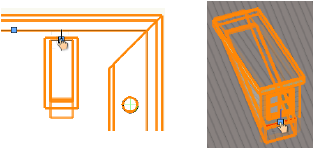
Placez le curseur sur le point de contrôle de la lucarne et cliquez.
La boîte de dialogue « Élément de toiture » va s’ouvrir et affiche les paramètres pour la fenêtre de toit.
Éditez les paramètres, comme décrit dans Créer des lucarnes.
Pour supprimer complètement la lucarne, cochez l’option Supprimer l’ouverture.
La palette Info Objet d’une toiture (avec une lucarne) sélectionnée contient des paramètres Paramètres lucarnes supplémentaires :
Épaisseur mur et Épaisseur toit : Ces valeurs s’appliquent uniquement à la lucarne.
Utilisez style pour la lucarne : Si un style de toit a été attribué à la toiture, sélectionnez l’option Utiliser style pour la lucarne pour appliquer le même style à la lucarne. L’Épaisseur toit de la lucarne est alors définie par les composants du style et devient grisée dans la palette Info Objet.
Placer des fenêtres de toit (Velux®)

Vectorworks vous permet d’insérer un fenêtre de toit dans une toiture ou un pan de toiture.
Pour créer une fenêtre de toit, vous devez utiliser un symbole de fenêtre 3D. Vous pouvez convertir un symbole hybride existant. Insérez le symbole dans le dessin et définissez ensuite ses paramètres. Sélectionnez ensuite une vue 3D. Sélectionnez le symbole et ensuite la commande Outils > Convertir > Convertir en groupe. Sélectionnez l’option Convertir tous les sous-objets dans la boîte de dialogue « Options de conversion ». Sélectionnez ensuite le groupe et la commande Outils > Créer un symbole pour créer un symbole 3D à partir du groupe. Cochez ensuite Rendre l’objet insérable dans un mur et sélectionnez Bord du mur.
Lorsque vous créez une fenêtre de toit, placez le point d’insertion au centre et au bas du symbole.
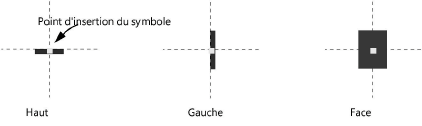
Le point d’insertion du symbole détermine si une fenêtre de toit sera encastrée ou posée sur la surface.
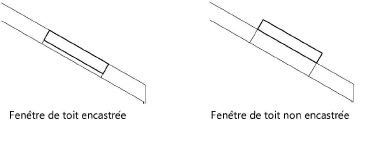
Pour insérer une fenêtre de toit :
Si vous n'avez pas encore utilisé ce symbole dans votre document, cliquez dans le Gestionnaire des ressources sur ce symbole et sélectionnez Appliquer. L'outil Insertion de symbole est automatiquement activé dans la palette Outils de base.
Les symboles de fenêtre 2D et hybrides ne sont pas valides pour une fenêtre de toit. Vous pouvez cependant utiliser un symbole hybride pour créer un percement.
Sélectionnez la vue Plan 2D.
Placez le symbole 3D sur le toit. La boîte de dialogue « Élément de toiture » va s’ouvrir.
Dans la partie droite de la boîte de dialogue, cliquez sur Fenêtre de toit pour afficher les paramètres des fenêtres de toit.
Cliquez pour afficher/masquer les paramètres.Cliquez pour afficher/masquer les paramètres.
|
Paramètre |
Description |
|
Distance à l'angle de la toiture |
Saisissez la distance entre le toit et le centre du symbole. |
|
Distance ligne d’appui |
Saisissez la distance entre le bord du bâtiment et le centre du symbole. |
|
Ne pas insérer le symbole |
Cochez cette option pour créer un percement dans le toit sans y insérer le symbole. |
|
Supprimer l’ouverture |
Cochez cette option pour supprimer la fenêtre de toit. |
|
Lucarne |
Sélectionnez cette option pour accéder aux paramètres relative à la lucarne. |
|
Découpe percement |
Sélectionnez un type de découpe pour cette fenêtre de toit. Verticale : Sélectionnez cette option pour que les bords de la découpe soient perpendiculaires au plan du calque actif. Évasée : Sélectionnez cette option pour que le côté inférieur d’une découpe soit perpendiculaire au plan du calque actif et le côté supérieur d’une découpe soit parallèle au plan du calque actif. En équerre : Sélectionnez cette option pour que les bords de la découpe soient perpendiculaires à la surface du toit. |
Éditer des fenêtres de toit
Pour éditer une fenêtre de toit :
Sélectionnez la toiture ou le pan de toiture.
Des points de contrôle apparaissent autour du toit ou du pan de toiture et à l’emplacement de chaque lucarne et fenêtre de toit.
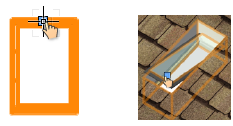
Placez le curseur sur ce point de contrôle et cliquez.
La boîte de dialogue « Élément de toiture » va s’ouvrir et affiche les paramètres pour la fenêtre de toit.
Éditez les paramètres, comme décrit dans Placer des fenêtres de toit (Velux®).
Pour supprimer la fenêtre de toit complètement, cochez l’option Supprimer l’ouverture.
Vous n'avez pas trouvé ce que vous cherchiez ? Posez votre question à notre assistant virtuel, Dex ![]() !
!